像Kling AI這樣的 AI 影片產生器為您提供了多種生成 AI 影片的方法,其中最簡單的方法是將文字轉為影片。顧名思義,就是你輸入一個文字提示來描述你想要什麼樣的視頻,然後人工智慧會使用該輸入來為你製作視頻。
這是創建 AI 影片內容的最快方法,因為您不必擔心上傳圖像或其他任何內容。但是Kling AI 的文字轉影片功能到底有多好,它又是如何運作的呢?本指南將回答這些問題,涵蓋您需要了解的所有內容。
Kling AI 的文字轉影片如何運作?
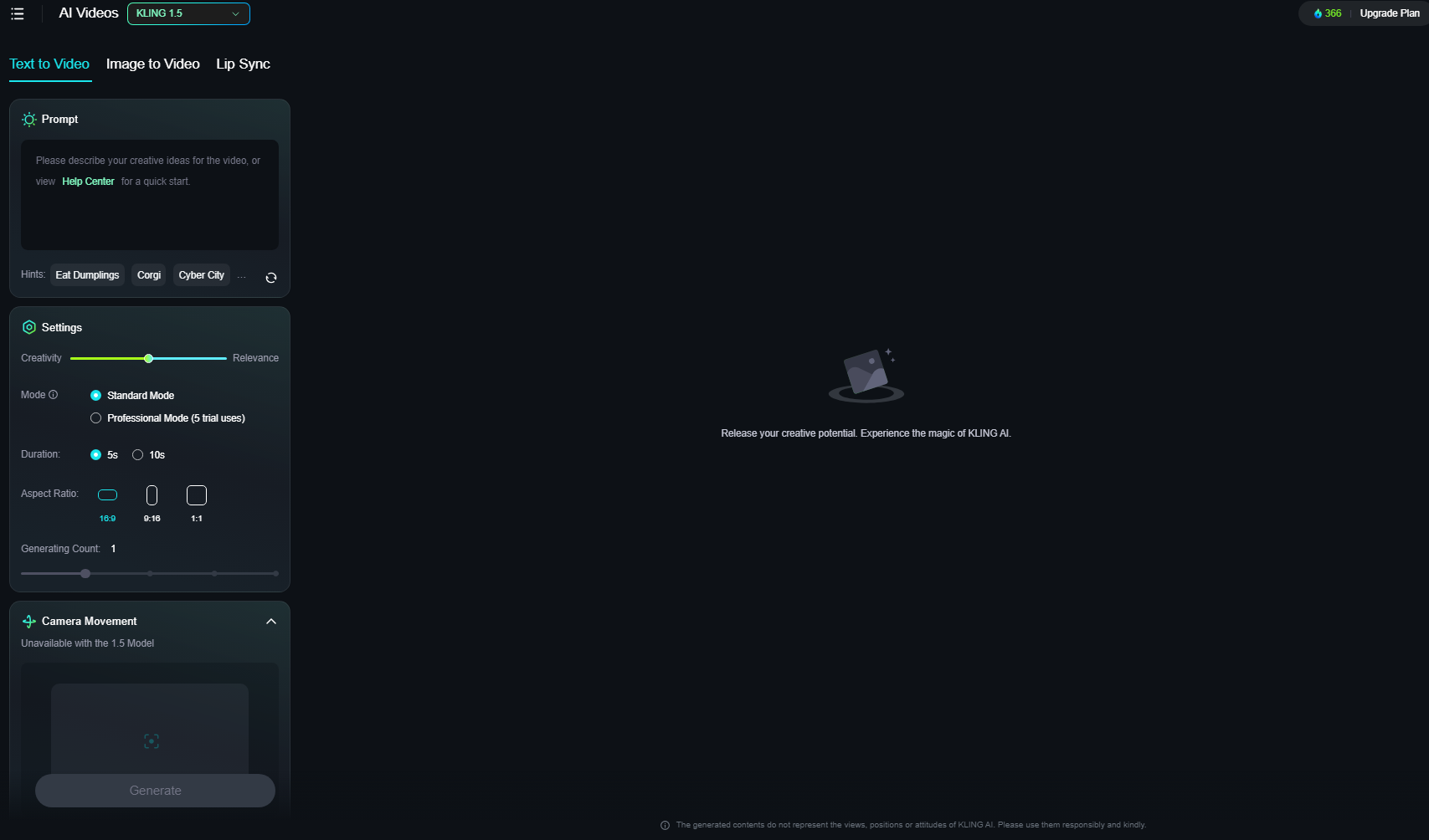
讓我們看看Kling AI中的文字轉影片是什麼以及它是如何運作的。簡而言之,文字轉影片就是僅輸入文字提示即可製作 AI 影片 - 這意味著您不需要使用任何圖像或參考影片。人工智慧只需要一點文字就可以製作您需要的影片。此影片產生功能適用於所有目前Kling AI型號: Kling 1.0 、 Kling 1.5和Kling 1.6 。

您的提示可以長或短、簡單或詳細, Kling AI都會嘗試弄清楚並為您提供符合您要求的影片。它還允許您調整各種其他設置,例如 AI 的創造力、攝影機移動和視訊的寬高比。
以下是Kling AI 文字轉影片產生器的一些輸出範例:
| 迅速的 | 輸出影片 |
| 從空中拍攝的藍色海浪沖擊岩石的場景,氣勢磅礡、磅礡壯觀。 | |
| 在一個外星球上,展現出賽博龐克風格的城市景觀和未來主義風格的建築。鏡頭慢慢向前移動,露出街道上的行人。 | |
| 一隻北極熊正在雪地裡拉小提琴。 |
Kling AI 文字轉影片的主要功能
有很多東西可以幫助將Kling AI 的文本到視頻生成與其他 AI 視頻模型的類似工具區分開來。以下是文字轉影片生成中可以使用的主要特性和功能:
人工智慧產生的提示建議
如果您不確定在文字到視訊提示中輸入什麼,您可以向Kling AI尋求一些建議。事實上,它會自動給你一些隨機的想法,你可以點擊提示視窗右下角的「刷新」按鈕來獲得新的想法。這可能有助於激發您編寫自己的提示。
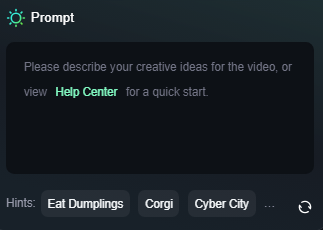
創意滑桿
當您使用Kling AI將文字轉為影片時,「創造力與相關性」滑桿是另一個關鍵功能,它基本上可以讓您決定 AI 的創造力。如果將其向下滑動至“創意”,則 AI 可以更加富有想像。將其向另一個方向滑動,它將更加緊密地貼合您的提示的確切文字。
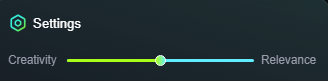
專業模式
在Kling AI製作影片時,您也可以選擇標準模式或專業模式。付費用戶完全可以使用專業模式(免費試用用戶最多可以試用五次),它可以製作出細節和分辨率更高品質的視頻,但製作時間會更長。
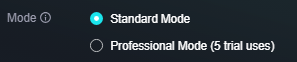
可調整持續時間和長寬比
使用Kling AI 的文字轉影片時,您可以獲得的另一個控制權是,您可以設定所製作影片的所需時長(5 秒或 10 秒)。您還可以選擇三種不同的縱橫比選項:16:9(用於橫向)、9:16(用於手機上的縱向視訊)或 1:1(用於完美正方形)。
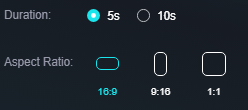
相機移動控制
您還會在Kling AI 的文字轉影片頁面上看到「攝影機移動」框,具體取決於您使用的Kling模型的版本。透過此功能,您基本上可以控制相機在剪輯過程中的移動方式,例如,您可以使其向一側平移,或放大主體。
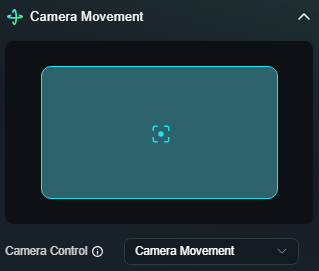
Kling AI 的鏡頭移動選項包括:
- 水平的
- 垂直的
- 飛漲
- 平底鍋
- 卷
- 傾斜
- 向左移動並放大
- 向右移動並放大
- 向前移動並放大
- 向下移動並縮小
請注意,文字到影片的相機移動控制僅在Kling 1.0 中可用。
負面提示
最後,還有「負面提示」功能,您可以輸入提示來告訴 AI 您不想在它創建的影片中看到什麼。這是更好地控制最終視訊並防止其出現任何不必要的元素(如模糊或抽象圖像)的好方法,但它完全是可選的。

在此了解有關為Kling AI編寫負面提示的最佳實踐和範例的更多資訊!
使用Kling AI文字轉影片:操作指南
接下來,讓我們一步一步看看如何使用Kling AI 的文字轉影片製作自己的 AI 影片。
步驟 1. 前往「文字轉影片」工具
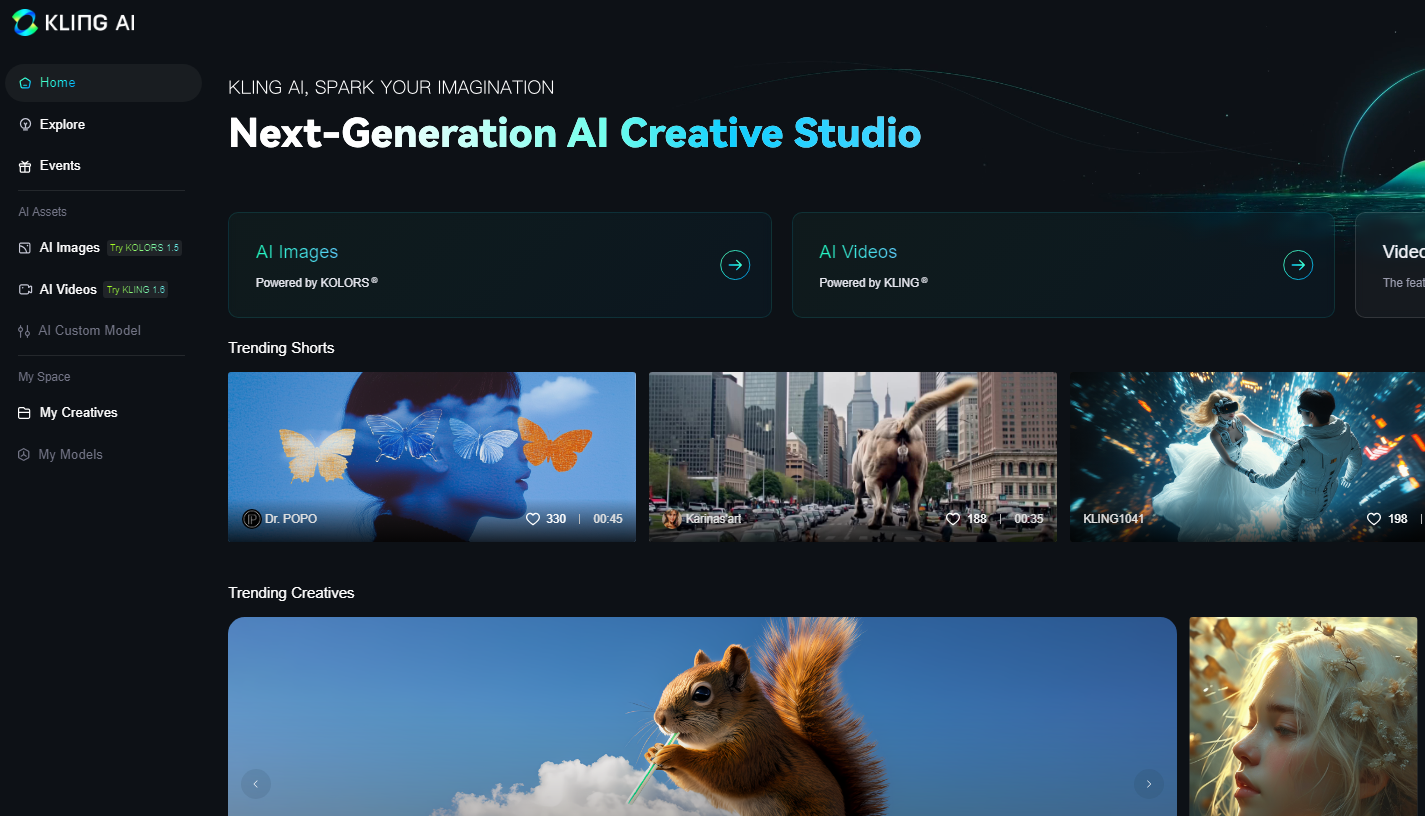
首先,前往Kling AI文字轉影片頁面並登入您的Kling AI帳戶。
第 2 步。
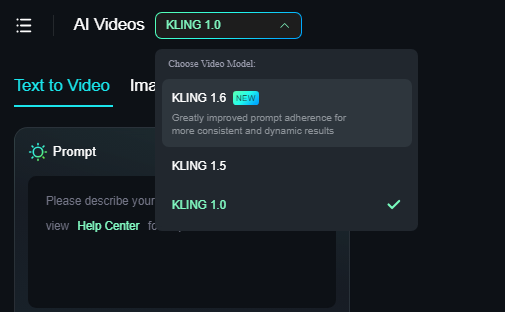
Kling AI目前有三種可用模型,均支援文字到影片的生成。從Kling 1.0、1.5 和 1.6 中選擇您想要使用的模型,但請注意,更高級的模型會使用更多的信用。
步驟 3. 輸入您的提示

您需要輸入文字提示才能使用文字到影片產生。因此,在提供的方塊中輸入您想要觀看的影片的描述。您可以根據需要模糊或詳細地說明,並嘗試不同的提示樣式以獲得不同的結果。
步驟4.配置設定
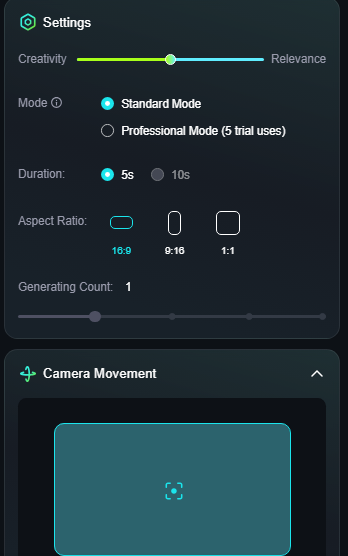
現在您可以配置影片的各種設置,例如持續時間和縱橫比,並在標準模式或專業模式之間進行選擇。
步驟 5. 新增否定提示(可選)

此步驟是可選的,但可以讓您更好地控制製作的影片。您可以選擇輸入一個負面提示來告訴 AI 影片中不應包含哪些內容。
步驟 6. 生成視頻
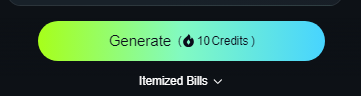
點擊“生成”按鈕來創建您的影片。請注意,在您點擊之前,它會顯示這將花費多少積分。然後您可以等待片刻,待影片製作完成,然後觀看並儲存。
在Kling AI中使用文字轉影片的技巧
Kling AI 的文本轉視頻技術可以幫助您製作一些精彩的視頻,但您必須學習如何正確使用它才能獲得一致的結果。以下是一些有用的提示和技巧,可以讓您更輕鬆地完成此操作:
- 盡量讓你的提示相對詳細。如果它們太模糊,您可能會看到與您想看的完全不一樣的普通影片。
- 同時,提示不要太複雜。如果你嘗試向人工智慧提供過多的信息,它可能會忘記或忽略某些元素。
- 使用可用的設定來更好地控制視訊的長度和攝影機移動。
- 大多數時候請使用負面提示功能,因為它可以為您提供對 AI 影片的額外控制。
使用Pollo AI嘗試將Kling AI文本轉為視頻
您可能認為只能在官方Kling AI平台上使用Kling AI 。但事實並非如此。您也可以透過Pollo AI將Kling AI文字轉為影片。
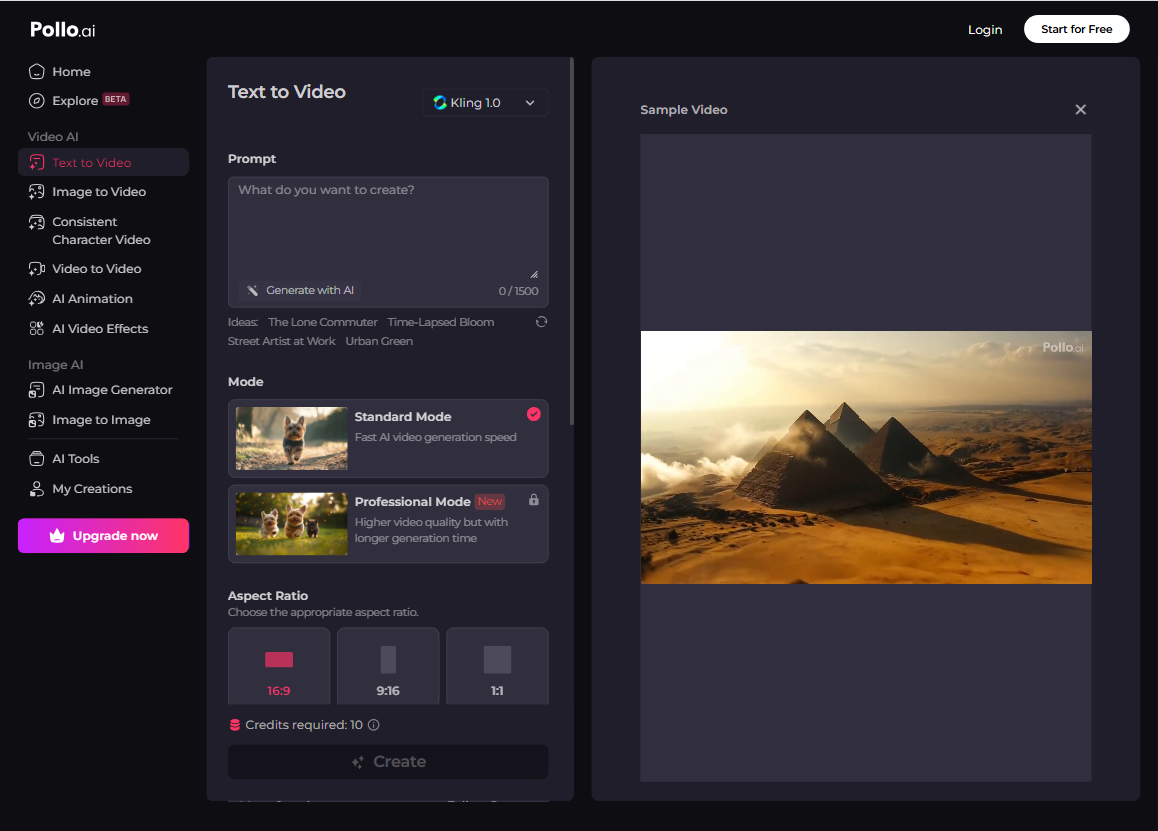
Pollo AI是一款領先的一體式 AI 視訊產生器。它有自己的生成模型,並提供許多其他模型,包括Runway AI 、 Pika AI 、 Hailuo AI 、 Vidu AI 、 Luma AI ,它可以讓您從文本提示以及圖像或視頻創建視頻,並為您提供大量工具、效果和模板以及其他強大功能。
總之
整體來說, Kling AI 的文字轉視訊技術相當不錯。您可以使用它製作各種 AI 視頻,從逼真的視頻到本質上更加奇幻的視頻,並且它為您提供了良好的定制水平。嘗試它的最佳方式是透過Pollo AI,所以今天就來測試一下吧!
常見問題解答
什麼是Kling AI文字轉影片?
Kling AI中的文字轉影片是一個工具,可讓您根據文字提示建立 AI 影片。它提供一系列可配置的設定來調整最終結果,您可以透過這種方式製作各種 AI 影片。
Kling AI文字轉影片如何運作?
很簡單,用戶輸入一個提示來描述他們想要產生的影片類型。然後,人工智慧利用自身的智慧和訓練來產生此類影片。
Kling AI文字轉影片免費嗎?
您可以免費使用它,但它提供的免費積分有限,並且免費用戶需要在視訊生成隊列中等待更長時間。
您可以使用Kling AI文字轉影片製作哪些類型的影片?
它可以用於多種不同類型的視頻,包括逼真的視頻或動畫視頻。在提示中指定樣式, Kling AI文字轉影片可以為您建立它。